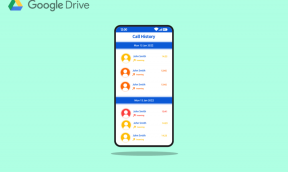Jak korzystać z gorących narożników iPhone'a
Różne / / November 29, 2021
Kiedy wielu z nas korzysta z naszych iPhone'ów, zwykle trzymamy się tych samych kilku funkcji. Będziemy wysyłać SMS-y i dzwonić do naszych znajomych na WhatsApp lub przewijać Instagram i inne platformy mediów społecznościowych. I oczywiście moglibyśmy oglądać całe filmy na naszych urządzeniach, gdybyśmy chcieli.

Ale ograniczając się do funkcji, do których jesteśmy przyzwyczajeni, niekoniecznie wykorzystujemy w pełni nasze urządzenia. Jedną z funkcji, którą warto sprawdzić, są Hot Corners, dzięki którym wiele części naszych iPhone'ów jest bardziej dostępnych.
Ale czym są Hot Corners i jak z nich korzystać? Czytaj dalej aby się dowiedzieć.
Czym są gorące rogi na iPhonie
Hot Corners to funkcja, która umożliwia dostęp do określonych części i funkcji z rogów iPhone'a. Możesz wybierać spośród różnych systemów, w tym dostępu do Centrum sterowania urządzenia i korzystania z Apple Pay.
Również na Guiding Tech
Aby użyć Hot Corners, musisz „zamieszkać” rękę w dowolnym rogu, dla którego wybrałeś tę konkretną akcję. Możesz wybrać, jak długo twoja ręka pozostanie tam, zanim aktywujesz tę funkcję; omówimy to bardziej szczegółowo później.
Chociaż nie ma konkretnego terminu dla Hot Corners, który zna większość użytkowników iPhone'a, działa to podobnie do dwukrotnego dotknięcia przycisku ekranu głównego, aby wyświetlić wszystkie otwarte aplikacje.
Jak skonfigurować Hot Corners na iPhonie?
Aby skonfigurować Hot Corners iPhone'a, musisz użyć kilku ustawień, których prawdopodobnie wcześniej nie używałeś. Jeśli nie masz pewności, gdzie się udać na swoim urządzeniu, nie martw się; wszystko, co musisz zrobić, to wykonać czynności wymienione poniżej.
Krok 1: Przejdź do Ustawień i kliknij tę ikonę.

Krok 2: Przewiń w dół do Ułatwienia dostępu i wybierz tę opcję. Znajdziesz go pomiędzy zakładkami Ekran główny i Tapeta.

Krok 3: W obszarze Fizyczne i silnikowe kliknij Dotyk.

Krok 4: W górnej części okna Touch przejdź do AssistiveTouch.

Krok 5: Przewiń do dołu ustawień AssistiveTouch. Przed wejściem do Hot Corners musisz włączyć opcję Dwell Control.

Krok 6: W sekcji Tolerancja ruchu znajdziesz zakładkę o nazwie Hot Corners. Kliknij na to.

Krok 7: W menu Hot Corners zobaczysz cztery opcje: górny lewy, górny prawy, dolny lewy i dolny prawy. Przejdź do każdego z nich i wybierz funkcję Hot Corners, którą chcesz włączyć.

Po wybraniu różnych funkcji Hot Corner możesz wybrać, jak długo chcesz przebywać w każdym rogu, zanim urządzenie aktywuje Hot Corners.
Aby zmienić czas przebywania w rogu, zanim opcja Hot Corner ożyje, wróć do karty AssistiveTouch. Następnie wykonaj czynności wymienione poniżej.
Krok 1: Przewiń na dół menu.
Krok 2: W obszarze Hot Corners dostosuj czas, przez który chcesz mieszkać. Możesz wpisać numer lub użyć + oraz - przyciski, aby zwiększyć lub zmniejszyć czas.

Po wybraniu Hot Corners i ustawieniu czasu możesz zamknąć aplikację Ustawienia. Zmiany powinny wejść w życie natychmiast.
Co zrobić, jeśli gorące narożniki iPhone'a nie działają?
Jeśli Hot Corners Twojego iPhone'a nie działają, Twój promień tolerancji ruchu może być zbyt mały. Jeśli okaże się, że tak jest, możesz dość szybko wprowadzić poprawki. Wykonaj poniższe czynności, aby dostosować swoją tolerancję ruchu.
Również na Guiding Tech
Krok 1: Wróć do aplikacji Ustawienia iPhone'a i przejdź do opcji Dostępność> Dotyk> AssistiveTouch.
Krok 2: Przewiń w dół do sekcji Tolerancja ruchu, która znajduje się pomiędzy awaryjnymi a gorącymi narożnikami. Kliknij tę opcję, gdy ją zobaczysz.

Krok 3: Przewiń miernik w prawo, jeśli chcesz zwiększyć odległość, jaką możesz przesunąć, zanim mieszkanie przestanie działać.

Gorące narożniki iPhone'a są przydatne
iPhone Hot Corners to świetny sposób, aby zmaksymalizować produktywność przy minimalnym wysiłku. Możesz użyć tej funkcji, aby uzyskać dostęp do części urządzenia, które w innym przypadku mogłyby być trudne do znalezienia, a także wykonywać proste czynności, takie jak płacenie za zakupy za pomocą Apple Pay.
Po skonfigurowaniu Hot Corners nie musisz się martwić, że ustawienia pozostaną na zawsze. Jeśli chcesz je wyłączyć, wykonaj czynności opisane w tym artykule w odwrotnej kolejności. A jeśli zamierzasz zmienić to, co możesz zrobić w każdym rogu, wejdź i zmień rzeczy w ten sam sposób, w jaki dodałeś pierwszy.